Cum se face un vlookup sensibil la majuscule în Excel?
În mod normal, atunci când utilizați funcția vlookup pentru a returna valoarea corespunzătoare a unei date specifice, rezultatul nu recunoaște sensibilitatea între majuscule și minuscule a valorii textului și acest lucru vă va înnebuni dacă există mai multe valori de text necesare pentru a identifica majusculele și minusculele. . Dar aici, pot vorbi despre o formulă utilă pentru a vă ajuta să rezolvați această sarcină.
Faceți un vlookup sensibil la majuscule și minuscule cu formula matrice
 Faceți un vlookup sensibil la majuscule și minuscule cu formula matrice
Faceți un vlookup sensibil la majuscule și minuscule cu formula matrice
Presupunând că am următorul interval de date, care coloană ID conține șir de text cu majuscule sau minuscule și acum vreau să returnez numele corespunzător numărului de identificare dat, vezi următoarea captură de ecran:
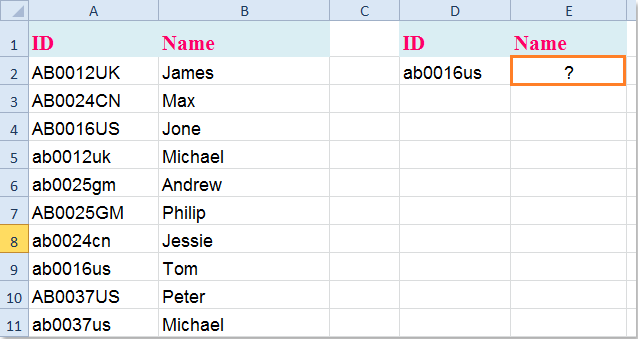
Tastați această formulă în celula specificată: =INDEX(B2:B11,MATCH(TRUE,EXACT(D2,A2:A11),0)), și apăsați Ctrl + Shift + Enter simultan, veți obține rezultatul corect de care aveți nevoie. Vedeți captura de ecran:
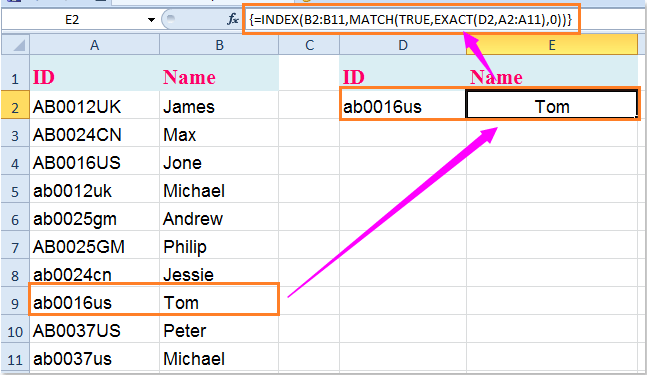
Notă:
În formula de mai sus:
- A2: A11 este coloana în care doriți să căutați;
- D2 este valoarea de căutare;
- B2: B11 este coloana căreia i se va returna rezultatul.
Legate de articole:
Cum se utilizează vlookup potrivire exactă și aproximativă în Excel?
Cum să vizualizați valorile de la dreapta la stânga în Excel?
Cum să căutați ultima valoare potrivită în Excel?
Cele mai bune instrumente de productivitate de birou
Îmbunătățiți-vă abilitățile Excel cu Kutools pentru Excel și experimentați eficiența ca niciodată. Kutools pentru Excel oferă peste 300 de funcții avansate pentru a crește productivitatea și a economisi timp. Faceți clic aici pentru a obține funcția de care aveți cea mai mare nevoie...

Fila Office aduce interfața cu file în Office și vă face munca mult mai ușoară
- Activați editarea și citirea cu file în Word, Excel, PowerPoint, Publisher, Access, Visio și Project.
- Deschideți și creați mai multe documente în filele noi ale aceleiași ferestre, mai degrabă decât în ferestrele noi.
- Vă crește productivitatea cu 50% și reduce sute de clicuri de mouse pentru dvs. în fiecare zi!
